블로그를 시작하면 당황하는 경우가 종종 발생합니다. (저는 진땀 뻘뻘.. 흘렸던 기억이...)
오늘은 구글 서치 콘솔의 사이트 맵이 무엇인지, 그리고 어떻게 삭제하는지, 그 방법을 알아보겠습니다.

1. 사이트맵(Sitemap)이란? 🗺️
사이트맵은 내 블로그(혹은 웹사이트)의 구조를 구글 등 검색엔진에 알려주는 파일입니다.
이 파일을 구글 서치콘솔에 제출하면 내 블로그의 글이 검색엔진에 더 잘 노출될 수 있어요.
하지만, 잘못된 사이트맵을 제출했거나, 더 이상 필요 없는 사이트맵이 있다면 삭제하는 것이 좋습니다.
2. 구글 서치콘솔 접속하기 🔑
- 구글 서치콘솔 접속
- 구글 계정으로 로그인
- 삭제하고 싶은 사이트(블로그)를 선택
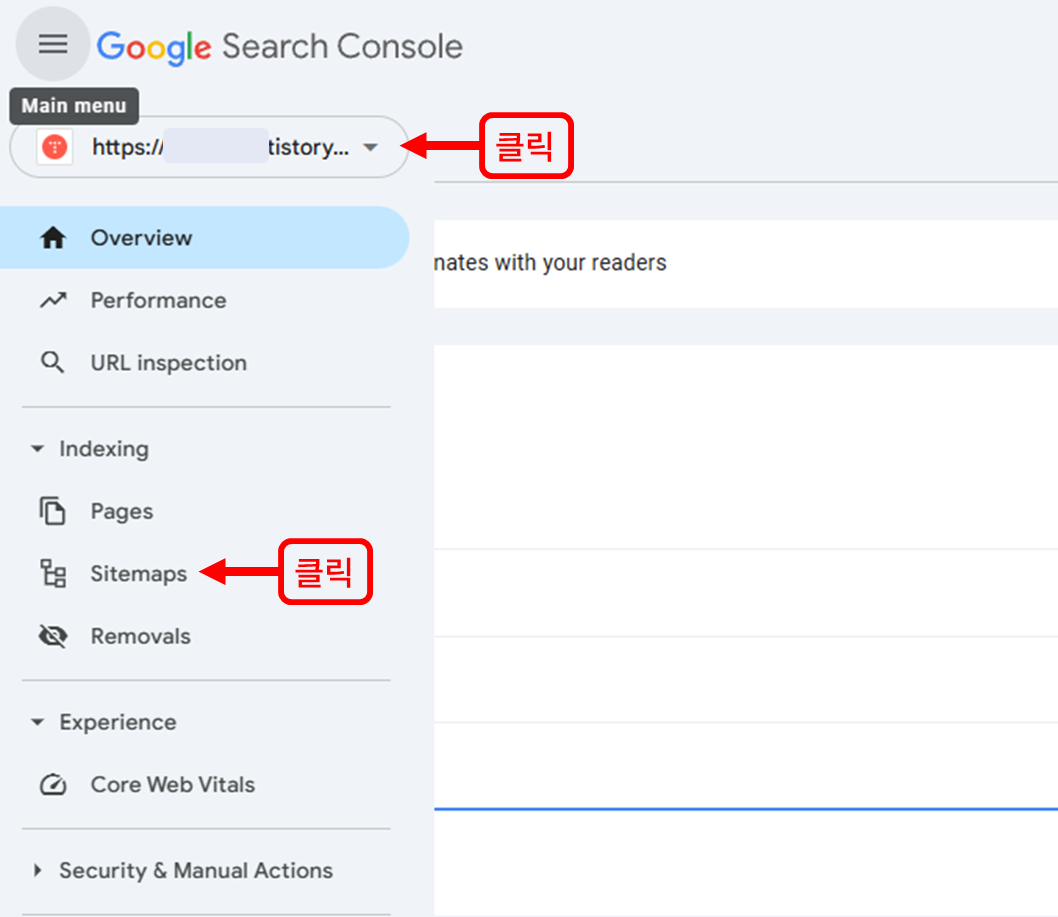
3. 사이트맵 메뉴로 이동 🧭
- 왼쪽 메뉴에서 ‘사이트맵’ 클릭
- 영어로는 **‘Sitemaps’**라고 표시됩니다.
- 이미 제출된 사이트맵 목록이 화면에 나타나요.
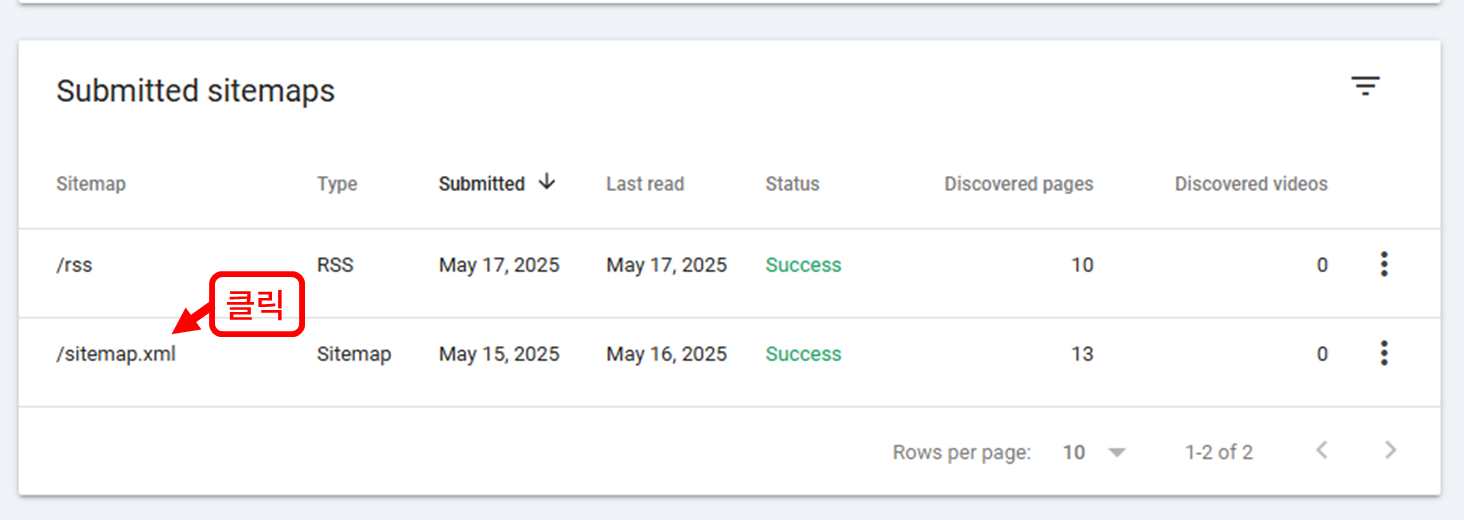
4. 사이트맵 삭제하기 🗑️
- 삭제하려는 사이트맵의 오른쪽 끝에 ‘더보기’(점 3개 아이콘) 클릭
- 또는 사이트맵 항목을 클릭하면 세부 정보 화면이 나옵니다.
- ‘사이트맵 삭제’ 또는 ‘제출 취소’ 버튼 클릭
- 영어로는 ‘Remove sitemap’ 또는 **‘Delete’**라고 표시될 수 있습니다.
- 삭제 확인 창이 뜨면 확인을 눌러 삭제를 완료하세요.
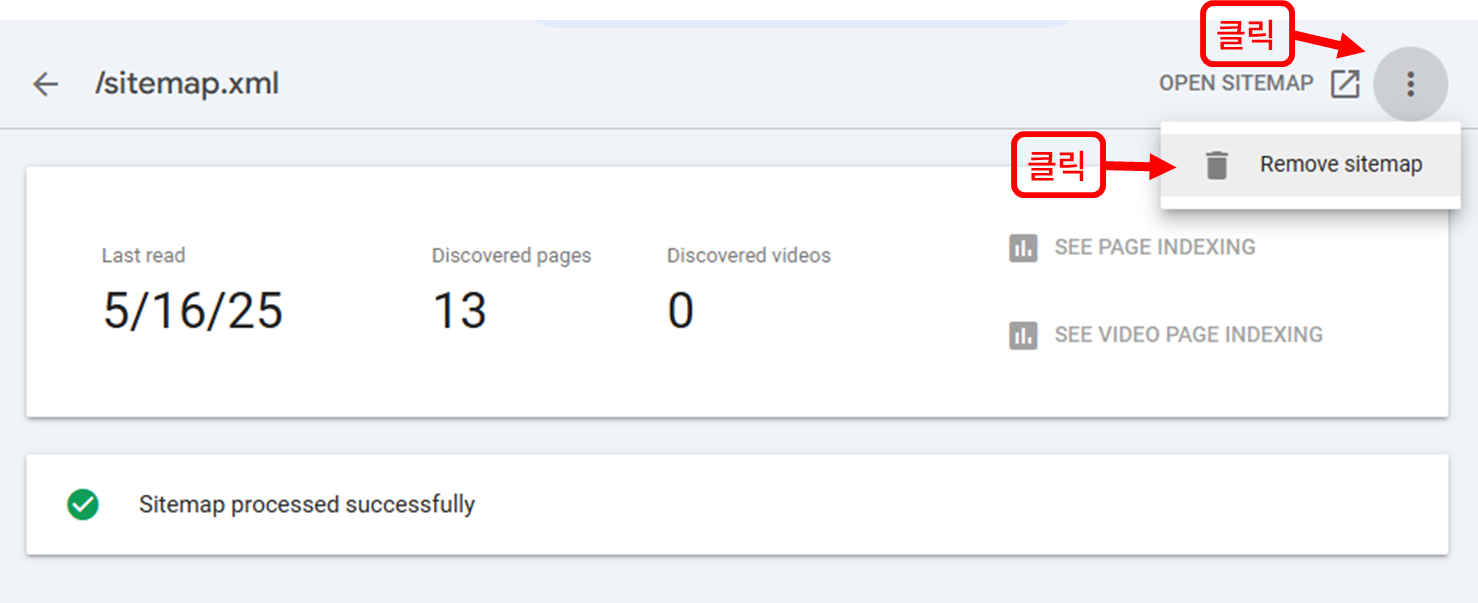
참고 ℹ️
- 사이트맵을 삭제해도, 이미 구글에 색인된 페이지는 바로 사라지지 않습니다.
- 사이트맵을 삭제한 후, 필요하다면 올바른 사이트맵을 다시 제출할 수 있습니다.
5. 사이트맵 삭제 후 꼭 확인할 점 ✅
- 새로운 사이트맵 제출:
만약 블로그 구조가 바뀌었거나, 기존 사이트맵에 문제가 있었다면
올바른 주소로 사이트맵을 다시 제출해 주세요.
(예: https://내블로그주소/sitemap.xml) - 색인 상태 확인:
사이트맵 삭제 후, ‘색인 > 색인된 페이지’ 메뉴에서
내 블로그 글이 잘 검색되고 있는지 확인해 보세요.
6. 초보자를 위한 추가 팁 💡
- 사이트맵 주소가 헷갈릴 때:
워드프레스: https://내블로그주소/sitemap.xml
티스토리: https://내블로그주소/sitemap.xml (플러그인 필요)
네이버 블로그: 직접 사이트맵 생성 후 업로드 필요 - 사이트맵 오류가 자주 난다면:
사이트맵 생성기를 다시 이용하거나, 블로그 플러그인 설정을 점검해 보세요.
마무리 한마디 😊
구글 서치콘솔은 블로그 수익화의 필수 도구입니다!
사이트맵 관리만 잘해도 내 글이 더 많은 사람에게 노출될 수 있어요.
처음엔 어렵게 느껴질 수 있지만, 차근차근 따라 하다 보면 금방 익숙해집니다.
여러분의 블로그 성공을 응원합니다! 🚀